Bienvenue à mon tutoriel sur la reconnaissance d'images de Google Bard ! Dans ce tutoriel, je vais vous montrer comment utiliser la nouvelle fonctionnalité de Google Bard pour téléverser des images et les faire décrire par l'IA. Vous apprendrez quelles étapes sont nécessaires pour reconnaître les images et quelles insights vous pouvez obtenir des réponses de Bard. Ce guide est basé sur une mise à jour récente et s'adresse à tous ceux qui s'intéressent aux possibilités de la reconnaissance d'images assistée par l'IA. Commençons !
Principales conclusions
- La reconnaissance d'images de Google Bard vous permet de téléverser des images et de les faire décrire par l'IA.
- La fonctionnalité offre un support pour reconnaître les couleurs, les objets et les caractéristiques générales dans l'image.
- De plus, il est démontré que l'exportation des codes de programmation vers Replit fonctionne de manière transparente.
- Alors que la fonctionnalité de base fonctionne bien, les images plus complexes peuvent parfois poser des problèmes.
Guide étape par étape
1. Accéder à Google Bard
Pour utiliser la reconnaissance d'images de Google Bard, rendez-vous d'abord sur le site web de Google Bard. Assurez-vous d'avoir activé la connexion VPN correcte pour accéder à la version anglaise ou américaine de Bard.
2. Activer un VPN
Activez votre VPN, si ce n'est pas déjà fait. Il est important d'être connecté à la version anglaise ou américaine pour pouvoir profiter de toutes les fonctionnalités de Bard.
3. Téléverser des images
Une fois connecté à Google Bard, repérez un petit symbole plus auquel vous pouvez cliquer. À l'aide de ce symbole plus, vous pouvez téléverser des images. Cliquez dessus pour ouvrir le champ de téléchargement.
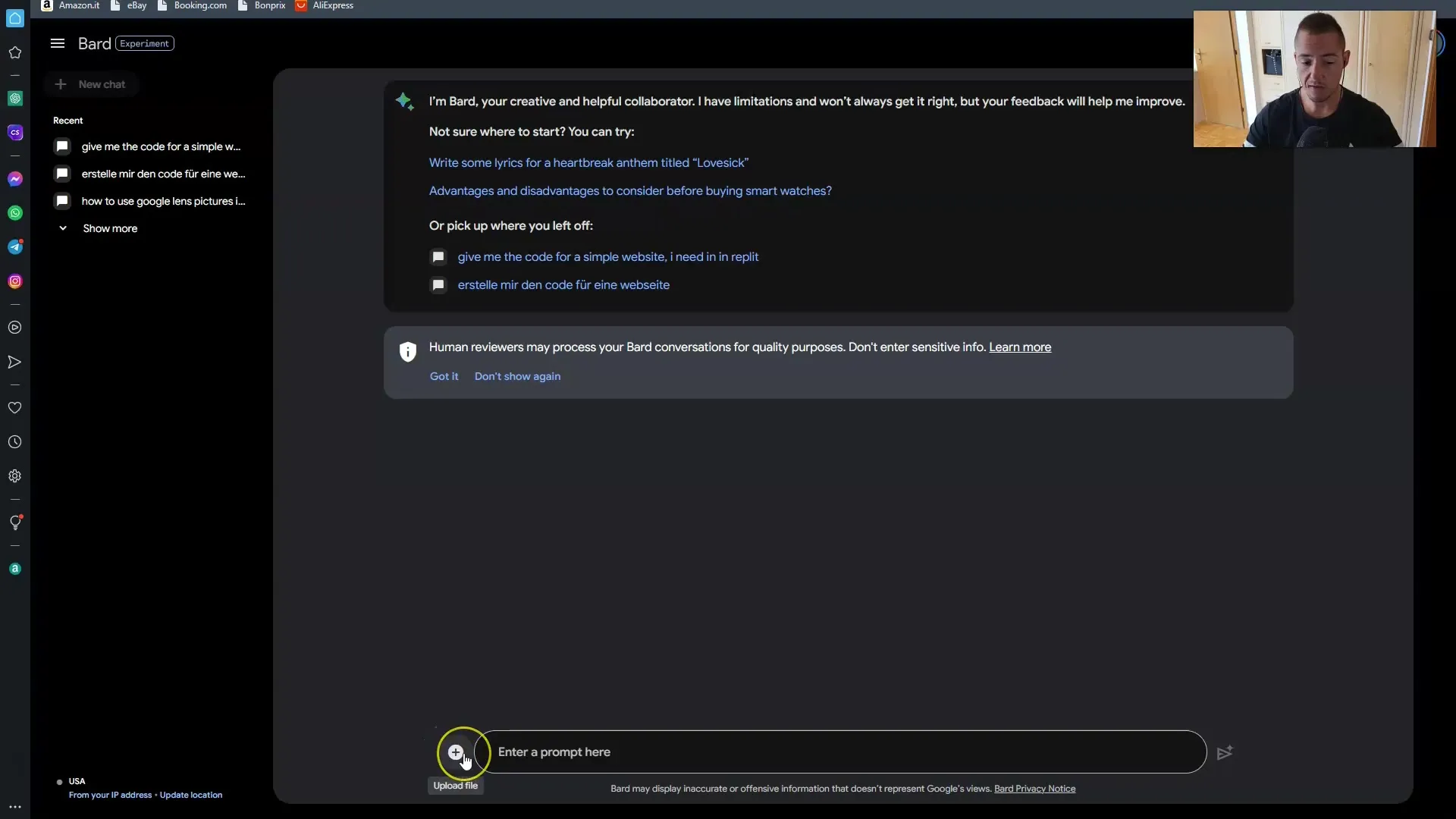
4. Sélectionner une image
Après avoir cliqué sur le symbole plus, vous verrez la possibilité de téléverser différents types de fichiers image. Vous pouvez téléverser des fichiers JPEG, PNG ou WebP. Pour téléverser votre image, faites simplement glisser et déposez-la dans le champ ou sélectionnez « Afficher tous les fichiers » pour choisir l'image souhaitée.
5. Poser des questions à Google Bard
Une fois votre image téléversée avec succès, vous pouvez demander à Google Bard ce qu'il voit dans l'image. Attendez que le téléchargement soit terminé, puis posez votre question, par exemple : « Que vois-tu dans cette image ? »
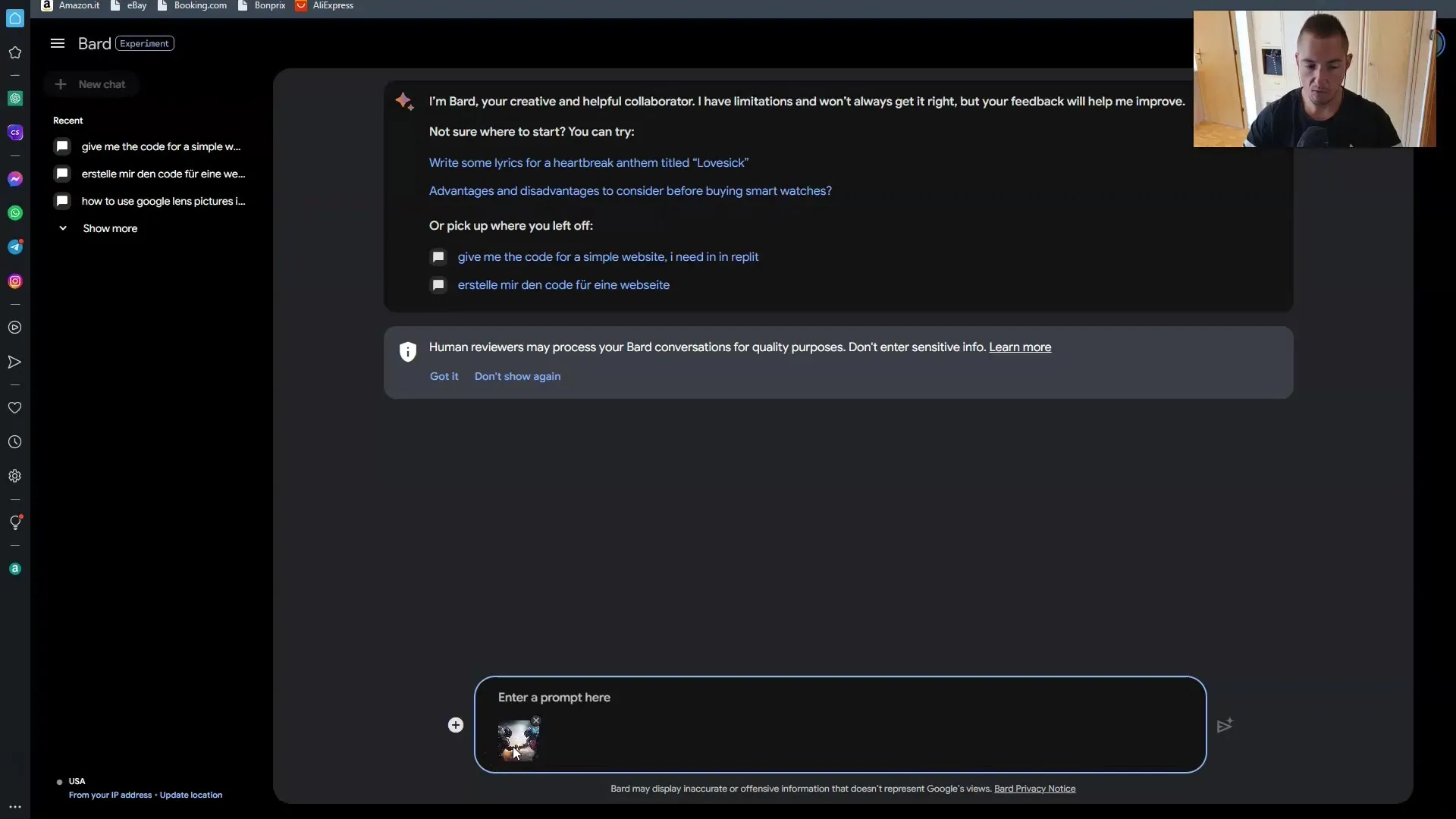
6. Vérifier le résultat
Une fois votre question posée, attendez quelques instants pour la réponse de Bard. Vous obtiendrez des informations sur l'image que vous avez téléversée. Dans mon exemple, Bard a réagi avec une description des éléments identifiés dans l'image.
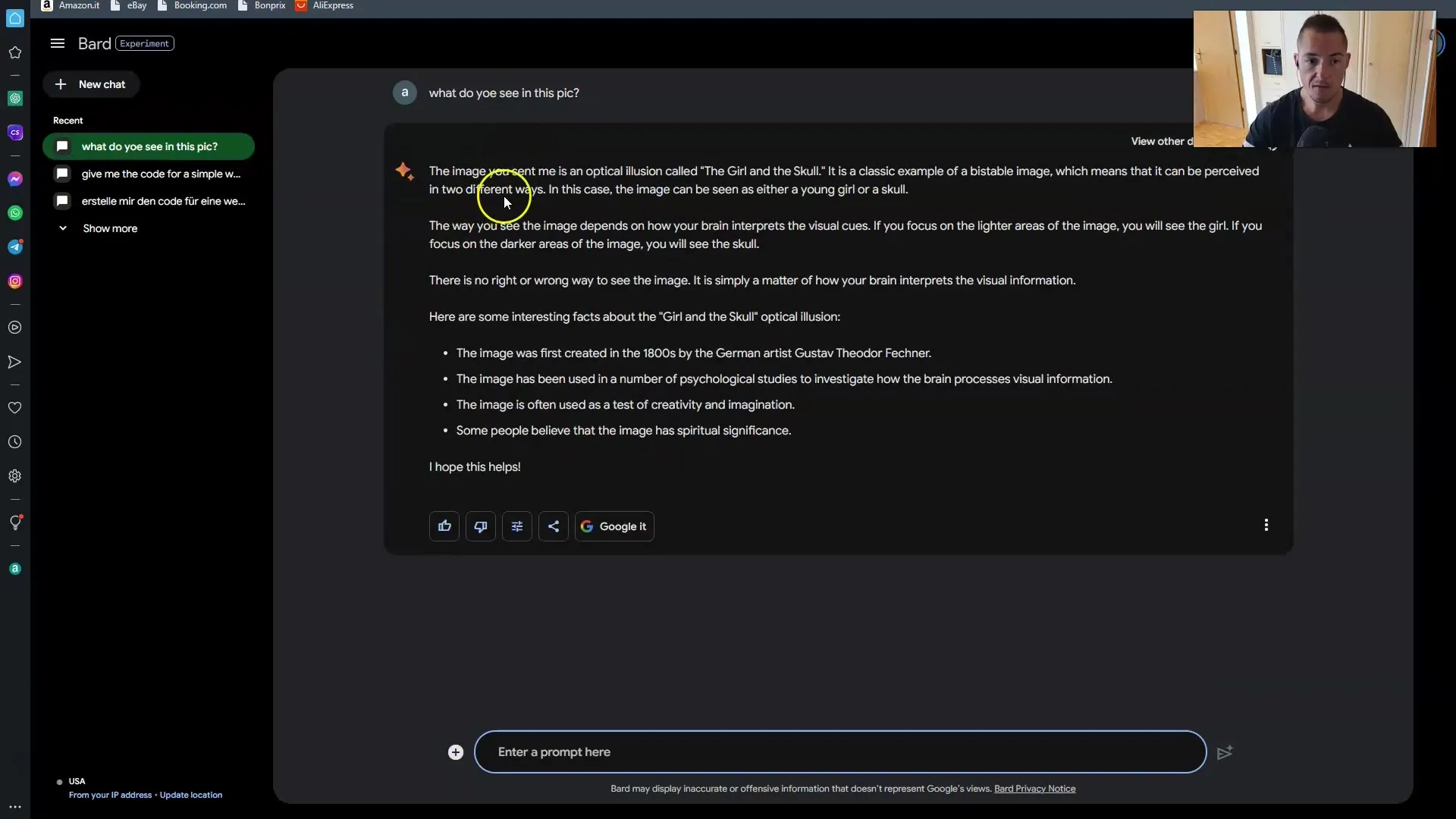
7. Essayer une autre image
Si vous n'êtes pas satisfait de la réponse de Bard ou si l'image est plus complexe, vous pouvez téléverser une autre image. Utilisez à nouveau le symbole plus pour sélectionner une autre image et téléversez-la.
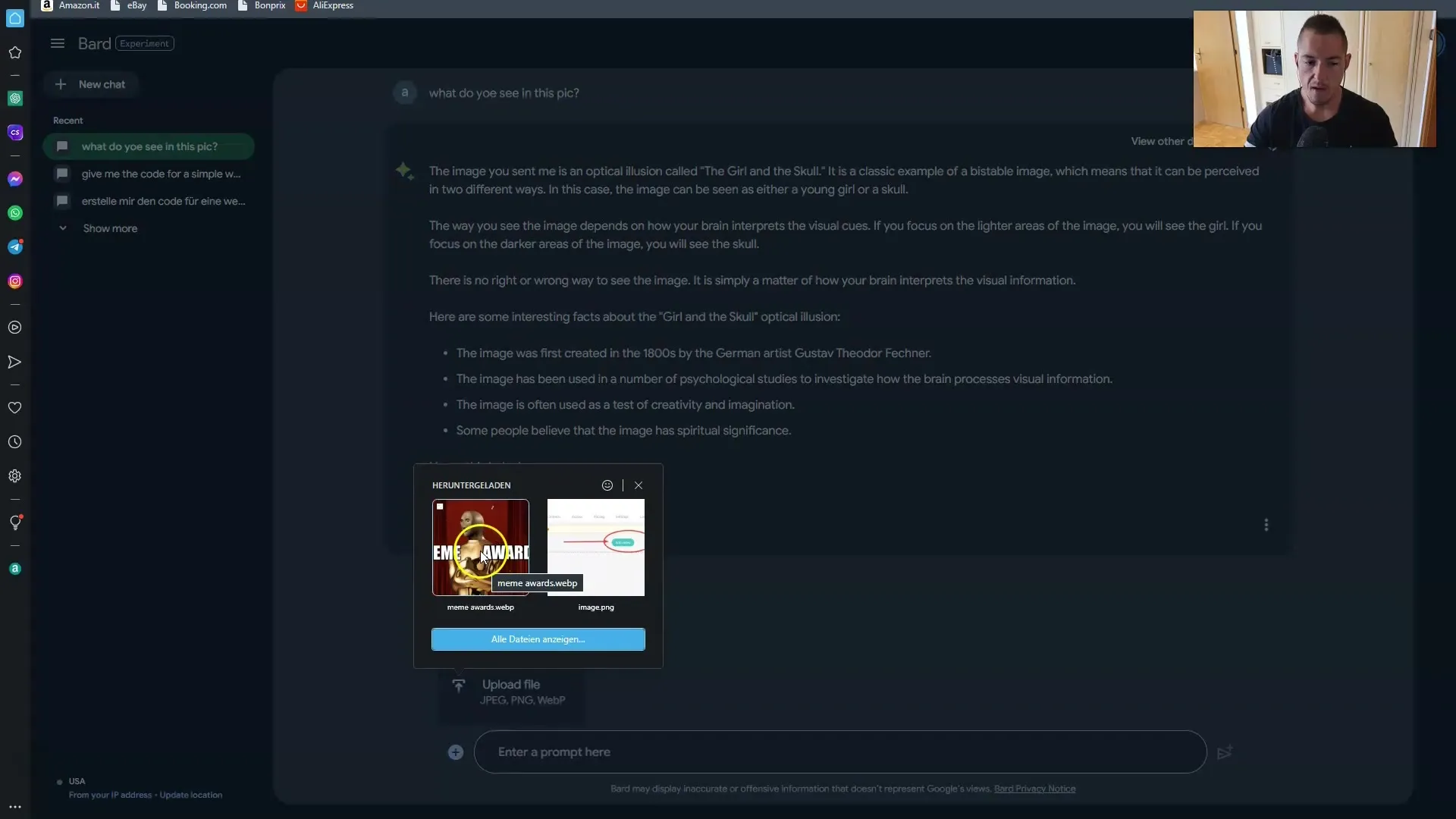
8. Poser des questions détaillées
Comme discuté avec la première image, posez à nouveau des questions à Bard sur l'image téléversée. Demandez des détails spécifiques, comme les couleurs visibles dans l'image ou les objets représentés.
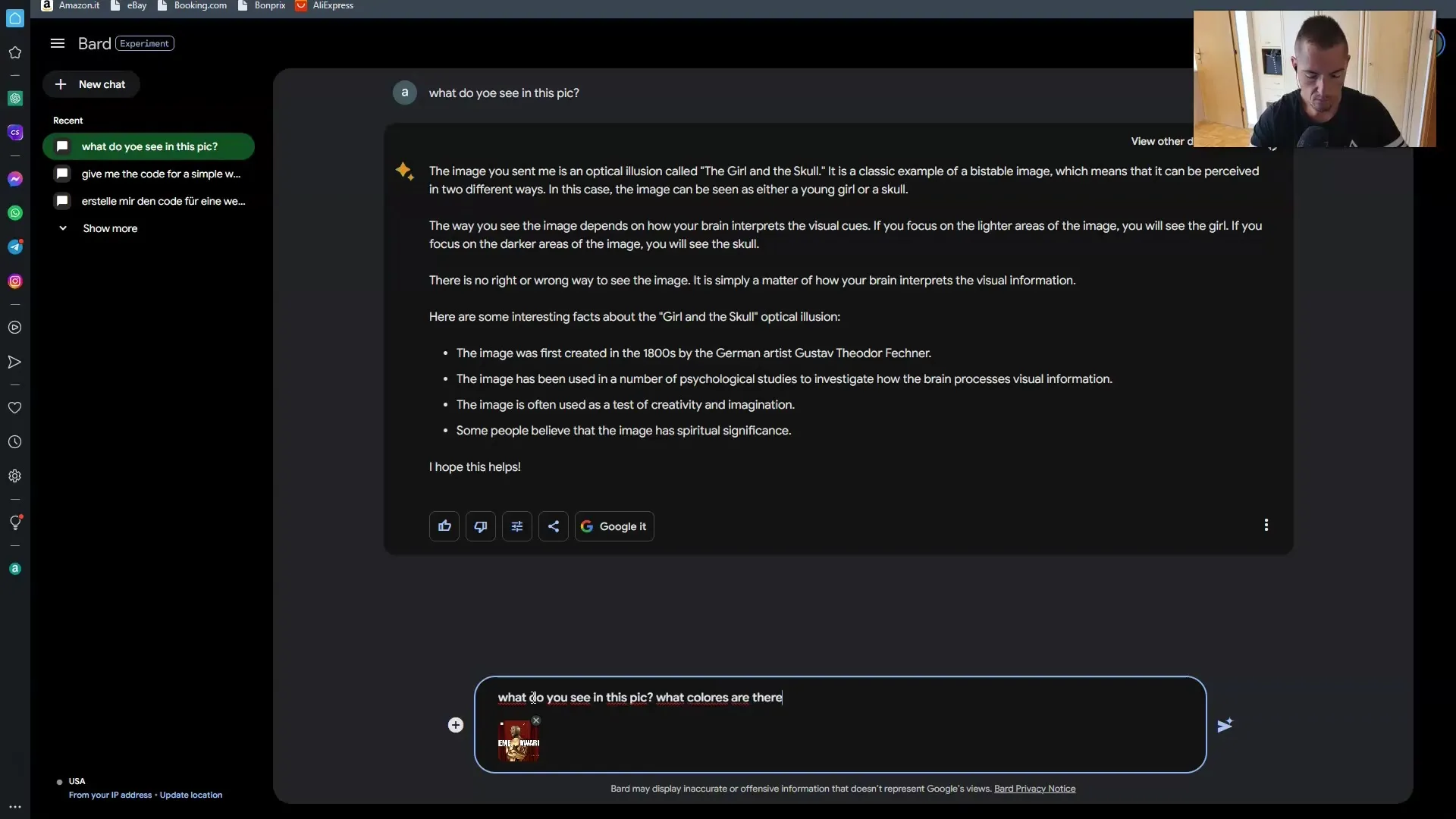
9. Faire identifier les couleurs
Demandez à Bard d'identifier les couleurs de l'image. Lorsque Bard répond à votre question, vérifiez si les couleurs citées correspondent à l'image. Cela vous aidera à mieux comprendre la reconnaissance des couleurs par Bard.
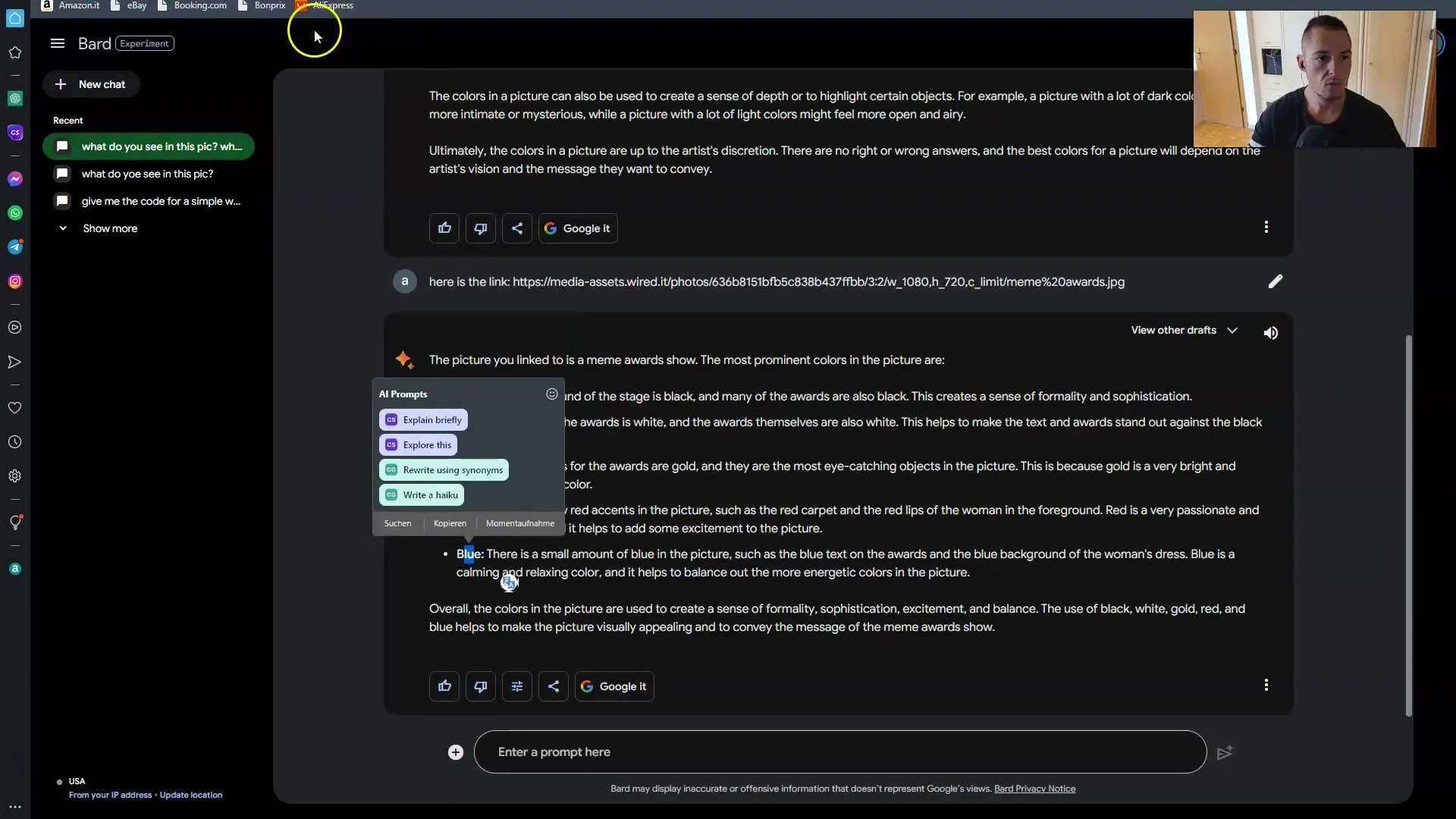
10. Exporter du code vers Replit
Un autre point fort de la nouvelle version de Bard est la possibilité d'exporter du code Python. Demandez à Bard un code et choisissez l'option de l'exporter vers Replit. Après une exportation réussie, vous devriez pouvoir vous connecter à Replit et exécuter le code là-bas.
11. Adapter le code
Après avoir exporté le code, il existe des options pour modifier le code. Vous pouvez raccourcir, allonger ou simplifier le code. Ces possibilités d'adaptation sont utiles pour ajuster le code à vos besoins.
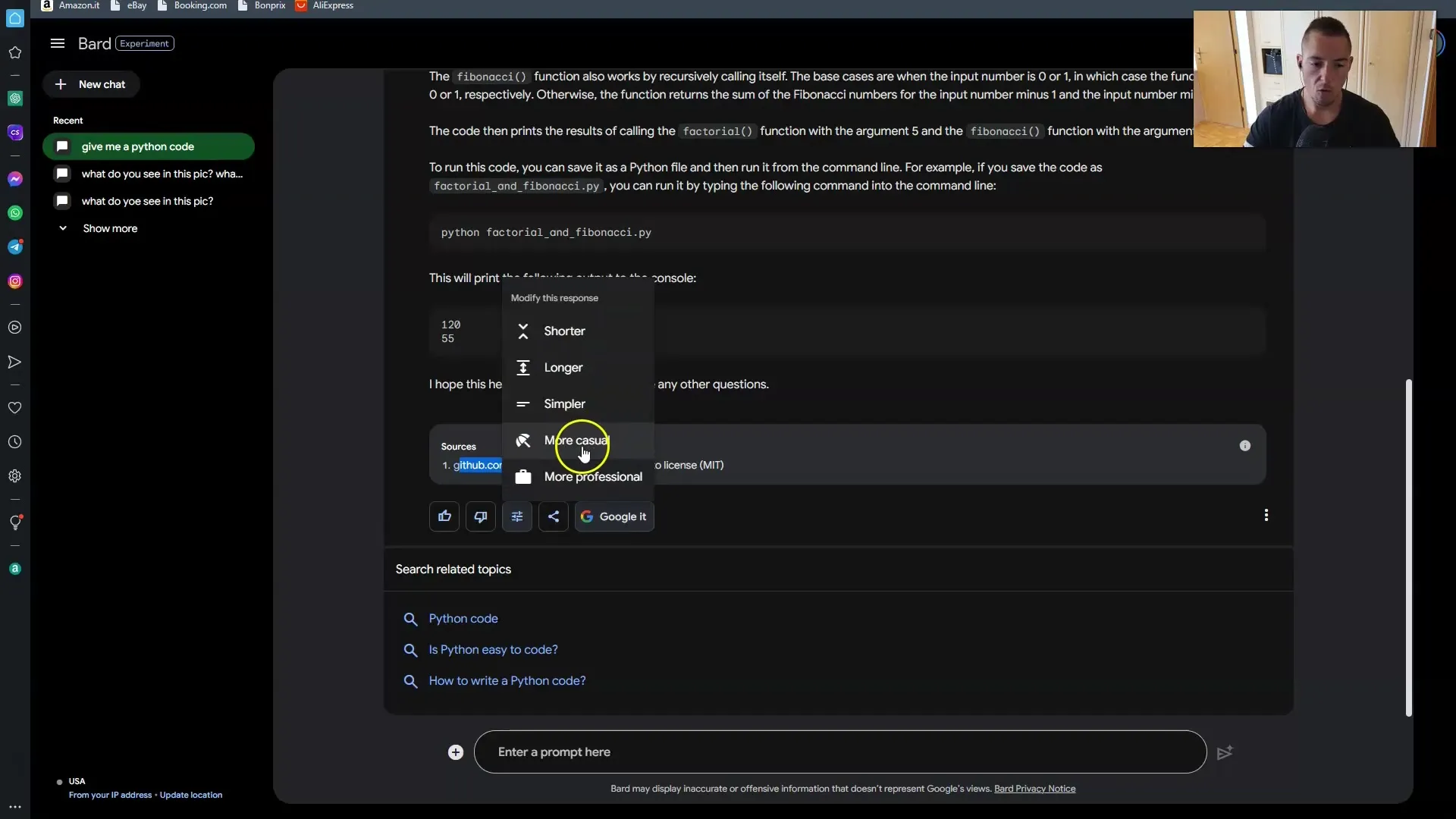
12. Exécuter le code
Arrivé sur Replit, vous pouvez exécuter le code modifié. Assurez-vous de vous connecter avec votre compte Google pour garantir un accès fluide. Cliquez sur « Run » pour voir si le code fonctionne comme prévu. Assurez-vous que les données sont affichées correctement.
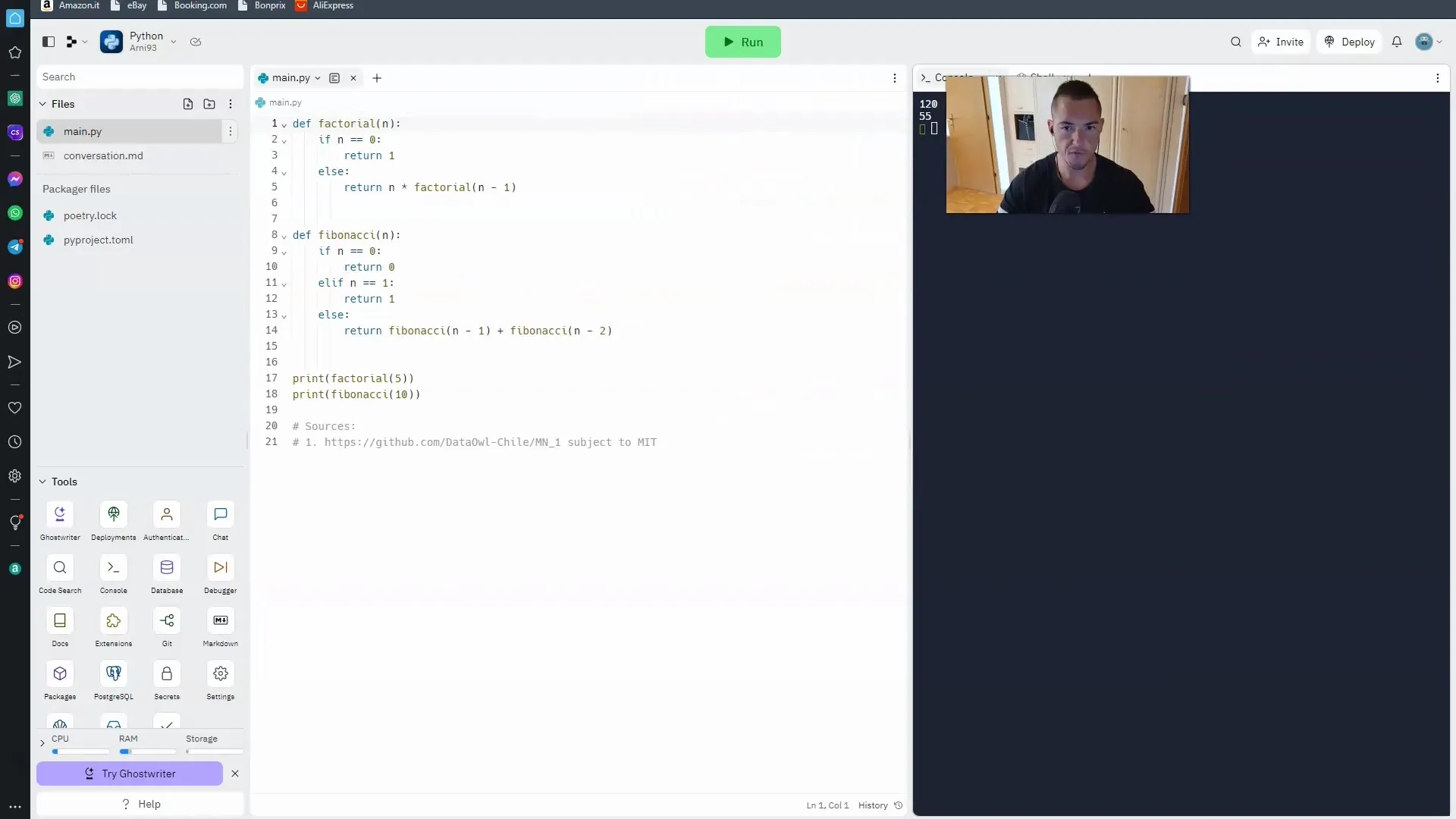
Résumé
Dans ce guide, vous avez appris comment utiliser la fonction de reconnaissance d'images de Google Bard. Vous savez maintenant comment télécharger des images, interagir avec Bard et les possibilités offertes par l'exportation de codes vers Replit. Notez que bien que la fonctionnalité de base fonctionne bien, certaines images plus complexes peuvent ne pas être correctement reconnues.
Questions fréquemment posées
Was ist Google Bard ?Google Bard ist ein KI-gestützter virtueller Assistent, der unter anderem Bilderkennung anbietet.
Wie lade ich ein Bild bei Google Bard hoch ?Klicke auf das Pluszeichen in der Benutzeroberfläche und wähle das Bild aus, das du hochladen möchtest.
Kann ich fragen, was Bard auf einem Bild sieht ?Ja, nachdem das Bild hochgeladen ist, kannst du Fragen zu den Inhalten des Bildes stellen.
Wie exportiere ich Python Code in Replit ?Führe eine Anfrage an Bard aus, um Python-Code zu erhalten, und wähle die Option zum Exportieren nach Replit.
Woran erkenne ich die Genauigkeit der Bilderkennung ?Überprüfe die Antworten von Bard zu den Farben und Inhalten, um festzustellen, ob sie mit dem Bild übereinstimmen.


